Cuando está de vacaciones o viajando alrededor del mundo, los Mapas de iPhone juegan un papel importante durante el proceso. Debido a que no está familiarizado con el nuevo entorno, Mapas puede ser la guía para indicar su dirección. Si su iPhone Maps no funciona o si el Google Maps descargado no funciona en el iPhone, puede ser peligroso.
En realidad, no es un método fácil saber por qué iPhone Maps no funciona. Solo revisa las posibles soluciones primero. Y luego es muy necesario arreglar tu iPhone Maps que no funciona. Aquí presentamos algunos de los mejores métodos para solucionar este problema.
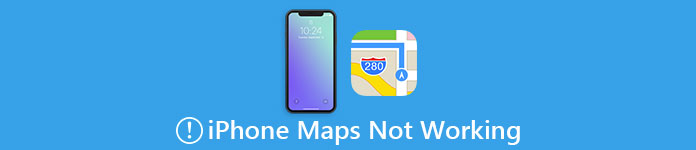
- Parte 1: ¿Por qué iPhone Maps no funciona?
- Parte 2: Cómo arreglar los mapas de iPhone que no funcionan
- Parte 3: Cómo corregir los mapas de Google que no funcionan en iPhone
En primer lugar, queremos recomendarle el mejor software de recuperación. iPhone Data Recovery es un software profesional que puede utilizar para recuperar sus datos perdidos o eliminados en diferentes escenarios, como bloqueo del sistema iOS, contraseña olvidada, robada, etc. Te brinda soluciones flexibles para recuperarlos con todo tipo de iPhone, iPad y iPod. Además, puede recuperar más de 20 tipos de archivos de cualquier versión de iOS, incluido el último iOS 18. El uso de esta recuperación es realmente fácil de seguir. Además, hay dos versiones compatibles. Tanto los usuarios de Windows como de Mac pueden disfrutar de este maravilloso software.

Parte 1: ¿Por qué iPhone Maps no funciona?
Cuando su iPhone Maps no funciona, puede considerar si hay algún problema con su GPS o no. Por ejemplo, si su GPS no tiene señal, absolutamente sus Mapas no funcionarán. A continuación, enumeramos algunos errores comunes que pueden afectar su trabajo en Mapas. Puede solucionar este problema por estas razones.
- No hay señal de GPS.
- GPS no está actualizando su ubicación.
- GPS que muestra la ubicación incorrecta.
- La aplicación de mapas no se actualiza.
- iOS no se actualiza a la última.
- iPhone GPS no está disponible o trabajando.
Parte 2: Cómo arreglar iPhone Maps no funciona
Método 1: Asegúrese de tener una buena señal
Es seguro que debe tener una buena señal si desea utilizar sus mapas. Si estás en un edificio mental o en algún lugar las señales son realmente malas o incluso no pueden penetrar, es muy posible que los mapas de tu iPhone no funcionen. Para solucionar este problema, simplemente vaya a otro lugar donde las señales sean mejores y luego use sus Mapas nuevamente, vea si los Mapas de su iPhone están funcionando. Si aún no es así, puede probar los métodos siguientes.
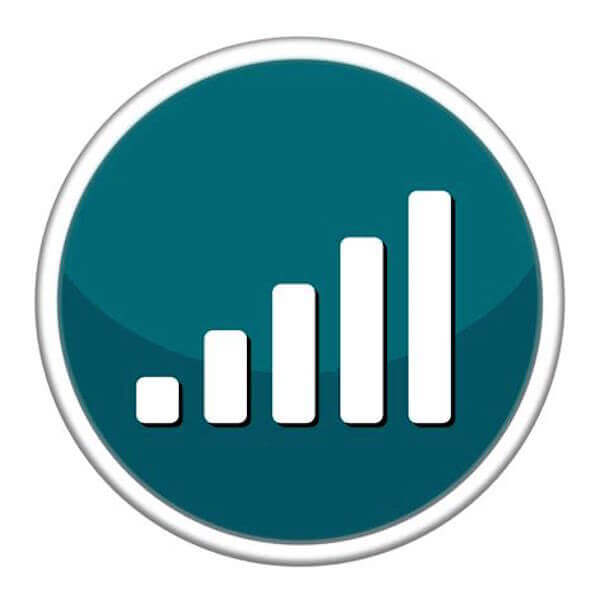
Método 2: Verifique los permisos de ubicación de la aplicación
Una de las razones más comunes por las que los mapas de tu iPhone no funcionan es porque olvidas habilitar las ubicaciones para la aplicación Mapas. De lo contrario, su aplicación Mapas no puede obtener su ubicación y no tiene poder para guiar su dirección. Por lo tanto, si tiene tal problema, puede verificar si permite que su aplicación Mapas use su ubicación. Para verificar el permiso de ubicación, vaya a Configuración y luego toque Privacidad> Servicio de ubicación. En esta página puede ver todas las aplicaciones que tienen servicio de ubicación. Si su aplicación Mapas no puede usar su ubicación, simplemente tóquela y ajuste la configuración. Hay tres opciones que puede elegir. Para Maps, debe elegir Siempre para que vea su ubicación actual.
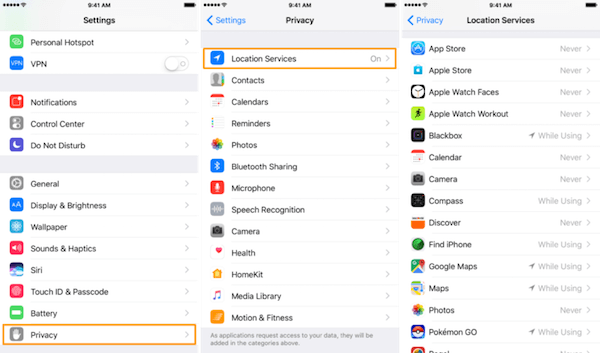
Método 3: Restablecer todos los datos de ubicación y red
Si los dos métodos no pueden solucionar su problema, la razón por la que los mapas de su iPhone no funcionan puede ser la ubicación de su dispositivo y la información de red. Para resolver este problema, puede intentar reparar los mapas de su iPhone que no funcionan restableciendo toda la ubicación y los datos de red. Al igual que las dos formas que le recomendamos, esta también es muy fácil de seguir. Simplemente abra la aplicación Configuración y luego toque General. Desplácese hacia abajo para encontrar Restablecer y tóquelo. A continuación puedes ver Reiniciar configuración de la red y Restablecer ubicación y privacidad dos opciones. Tóquelos uno por uno y se le pedirá su contraseña cada vez que toque una opción. Después de confirmar la operación, borrará por completo toda la información sobre la ubicación y los datos de red de su iPhone.
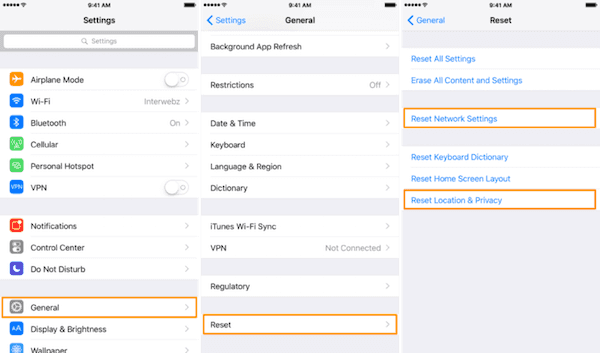
Método 4: Descargar actualizaciones disponibles
Si la aplicación Mapas aún no funciona correctamente, puede considerar si ha actualizado su iOS o no. Debido a que su aplicación Mapas puede tener algún error y Apple lanza regularmente parches específicos de la aplicación para solucionar problemas con las aplicaciones. Puede actualizar su iOS para instalar las correcciones disponibles para la aplicación Mapas y corregir los mapas de su iPhone que no funcionan. Antes de actualizar iOS, conecte su iPhone a la fuente de alimentación para asegurarse de que tenga suficiente energía para finalizar este proceso de actualización. Y luego inicie la aplicación Configuración y toque "General"> "Actualización de software". A continuación, seleccione Descargar e instalar y luego ingrese su contraseña para confirmar su operación. Después de aceptar los términos, puede actualizar iOS a la última versión.
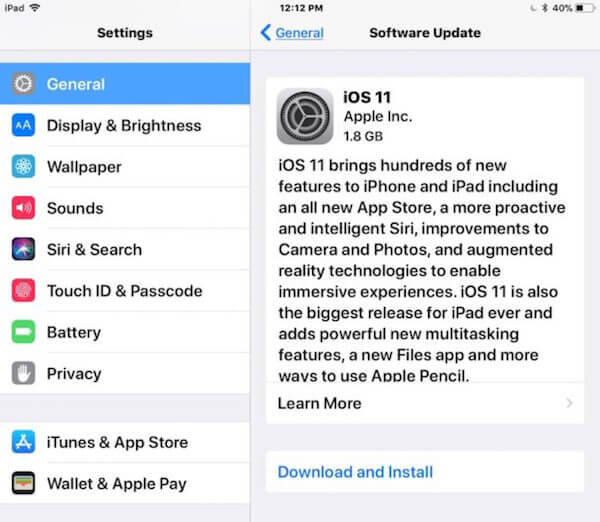
Parte 3: Cómo arreglar Google Maps no funciona en iPhone
Excepto los mapas de iPhone, Google Maps también es una buena herramienta en la que puede confiar. Pero hay algunos usuarios que comentan que el audio de Google Maps se demorará a veces. En realidad, Google Maps no funciona en iPhone porque la voz se reproduce a través de Bluetooth y Bluetooth puede tener un retraso porque no permanece conectado cuando su iPhone no lo está usando. Para solucionar este problema, simplemente siga la guía detallada que enumeramos para usted.
Paso 1. Inicie la aplicación Google Maps en su iPhone y luego elija un destino y toque comenzar para comenzar.
Paso 2. Una vez que esté en ruta hacia su destino, toque la flecha que apunta hacia arriba en la esquina inferior derecha de la pantalla de su iPhone.
Paso 3. Luego toque Configuración que puede ajustar su configuración.
Paso 4. Busque "Reproducir voz por Bluetooth" y luego apague el interruptor. Cuando está gris, lo apaga correctamente.
Una vez que haya realizado estos pasos, su Google Maps le dará las instrucciones a tiempo y usted solucionará con éxito su Google Maps que no funciona en el iPhone.
No te pierdas
Cómo arreglar iPhone GPS no funciona
Cómo arreglar el iPhone Bluetooth no funciona
Conclusión
En este artículo, enumeramos algunas de las mejores formas de arreglar los mapas de iPhone que no funcionan, así como también cómo arreglar los mapas de Google que no funcionan en iPhone. Si aprende de estas formas, no se preocupará de que ya no pueda solucionar este problema. Espero que pueda obtener algo útil después de leer este artículo.




